🧪 TP2 – Mini-système d’inventaire
🎯 Objectif du TP2
Bâtir, en console C#, une gestion de l'inventaire du personnage
Inventaire
-
👤 Un personnage avec minimum :
- un nom
- une force (force = poids maximal transportable)
-
🛠️ Une liste d’équipement (description, prix, poids, effet)
-
🎒 Un sac à dos de taille fixe contenant des indices vers la liste d’équipement
-
📜 Un menu interactif qui permet :
- d’acheter des items
- d’ajouter des items au sac
- tout en respectant la bourse et la limite de poids
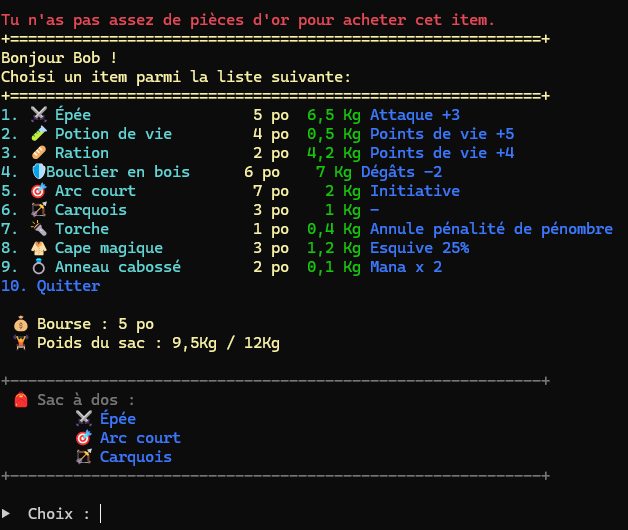
🔹 Progression
Partie 1 – Inventaire
- Initialiser le personnage
- Définir les constantes et la liste d’équipement
- Implémenter les petites fonctions (getters)
- Gérer le sac à dos
- Implémenter l’achat
- Construire le menu d’équipement
Bonus – facultatif
- Amélioration de l’affichage (facultatif)
Étape 1 — Personnage
1️⃣ Déclarer les variables globales
static string gNomPersonnage = "";
static int gForce = 10;
static int gBourse = 20;
2️⃣ Dans Main
Appeler la fonction InitialiserPersonnage() :
static void Main(string[] args)
{
InitialiserPersonnage();
}
3️⃣ Fonction InitialiserPersonnage
Crée la fonction InitialiserPersonnage :
static void InitialiserPersonnage()
{
// Ici on a le choix :
// 1. On peut réutiliser notre code fait au TP1
// 2. ou initialiser simplement les variables 'gNomPersonnage' et 'gForce'
}
4️⃣ Fonction Tests
Crée une fonction Tests que tu utiliseras pour vérifier chaque nouvelle fonction que tu créeras.
static void Tests()
{
Console.WriteLine($"Nom : {gNomPersonnage}");
Console.WriteLine($"Force : {gForce}");
Console.WriteLine($"Bourse : {gBourse} po");
}
Appelle-la aussi dans Main :
static void Main(string[] args)
{
InitialiserPersonnage();
Tests();
}
✅ Résultat attendu
Ton programme affiche le personnage généré avec son nom, sa force et sa bourse de départ.
Étape 2 — Définir les constantes et la liste d’équipement
1️⃣ Constantes
On commence par définir des constantes pour représenter :
- Valeurs invalides (quand un prix ou un poids n’existe pas)
- Colonnes de la liste d’équipement (pour extraire description, prix, poids, effet)
const int INVALIDE = -1; // prix ou poids invalide
const string DESC_INVALIDE = "INVALIDE"; // description invalide
const int EQUIP_DESC = 0; // Exemple : "Épée"
const int EQUIP_PRIX = 1; // Exemple : 5 po
const int EQUIP_POIDS = 2; // Exemple : 2,5 Kg
const int EQUIP_EFFET = 3; // Exemple : "Attaque +3", "Points de vie +5"
2️⃣ Liste d’équipement
On crée un tableau de chaînes de caractères (string[]).
Chaque item est représenté par une ligne avec le format suivant :
"Nom;Prix;Poids;Effet"
Exemple enrichi avec des emojis Windows 🎉 :
// 👇 Liste d'équipement enrichie + emojis Windows
static string[] gListeEquipement = {
"🗡️ Épée;5; 6,5 ;Attaque +3",
"🧪 Potion de vie;4; 0,5 ;Points de vie +5",
"🥖 Ration;2;4,2;Points de vie +4",
"��🛡 Bouclier en bois;6;7,0;Dégâts -2",
"🎯 Arc court;7;2,0;Initiative",
"🏹 Carquois;3;1,0;-",
"🔦 Torche;1;0,4;Annule pénalité de pénombre",
"🧥 Cape magique;3;1,2;Esquive 25%",
"💍 Anneau cabossé;2;0,1;Mana x 2"
};
3️⃣ Vérification
Ajoute un appel dans la fonction Tests() pour vérifier que les items sont bien enregistrés :
static void Tests()
{
Console.WriteLine("=== Liste d’équipement ===");
for (int i = 0; i < gListeEquipement.Length; i++)
{
Console.WriteLine($"Item brut : {gListeEquipement[i]}");
}
}
✅ Résultat attendu :
Quand tu exécutes Tests(), la console doit afficher la liste brute des items, par exemple :
=== Liste d’équipement ===
Item brut : 🗡️ Épée;5; 6,5 ;Attaque +3
Item brut : 🧪 Potion de vie;4; 0,5 ;Points de vie +5
Item brut : 🥖 Ration;2;4,2;Points de vie +4
...
Étape 3 — Implémenter les petites fonctions (getters)
🎯 Objectif
Créer des fonctions qui permettent d’accéder aux informations d’un item dans la liste d’équipement.
Ces fonctions (getters) simplifient le code et évitent de répéter la logique de découpage (Split) dans tout le programme.
1️⃣ Les getters à écrire
ObtenirPrixEquipement(int indexItem)→ retourne le prix d’un item.ObtenirPoidsEquipement(int indexItem)→ retourne le poids d’un item.ObtenirDescriptionEquipement(int indexItem)→ retourne la description (nom) d’un item.ObtenirEffetEquipement(int indexItem)→ retourne l’effet d’un item.
2️⃣ Instructions générales
Chaque getter doit :
-
Vérifier si l’index est valide (entre
0etgListeEquipement.Length - 1)- Si invalide → retourner
INVALIDE(ouDESC_INVALIDEpour la description).
- Si invalide → retourner
-
Récupérer la ligne correspondante dans
gListeEquipement.- Exemple :
string item = gListeEquipement[indexItem];
- Exemple :
-
Découper la chaîne en utilisant
.Split(';').- Cela donne un tableau de sous-chaînes.
- Exemple :
string[] infos = item.Split(';');
-
Retourner la bonne valeur selon la constante :
EQUIP_PRIX→ prix (convertir enint)EQUIP_POIDS→ poids (convertir endouble)EQUIP_DESC→ description (string)EQUIP_EFFET→ effet (string)
3️⃣ Pseudo-code : Exemple pour le prix
fonction ObtenirPrixEquipement(indexItem)
si indexItem < 0 ou indexItem >= longueur(gListeEquipement)
retourner INVALIDE
item = gListeEquipement[indexItem]
infos = item.Split(';')
prixTexte = infos[EQUIP_PRIX]
prixNombre = convertir_en_int(prixTexte)
retourner prixNombre
fin fonction
4️⃣ Test rapide
Dans la fonction Tests(), affiche les infos de tous les items :
static void Tests()
{
for (int i = 0; i < gListeEquipement.Length; i++)
{
Console.WriteLine(
$"{ObtenirDescriptionEquipement(i)} " +
$"- {ObtenirPrixEquipement(i)} po " +
$"- {ObtenirPoidsEquipement(i)} Kg " +
$"- Effet : {ObtenirEffetEquipement(i)}"
);
}
}
✅ Résultat attendu :
La console doit afficher une liste lisible avec description, prix, poids et effet pour chaque item.
Étape 4 — Gérer le sac à dos
🎯 Objectif
Mettre en place les fonctions qui permettent de :
- 📦 Afficher le contenu du sac à dos
- 🔍 Trouver une case libre dans le sac
- ➕ Ajouter un item dans le sac (en tenant compte de la place et du poids)
- ⚖️ Calculer le poids total du sac
1️⃣ Constantes et déclaration du sac
const int VIDE = -1; // Espace du sac vide
const int SAC_PLEIN = -1; // Sac plein
// Sac à dos contenant des indices vers la liste d'équipement
static int[] gSacADos = { VIDE, VIDE, VIDE, VIDE, VIDE };
👉 Le sac contient uniquement des indices pointant vers gListeEquipement.
Exemple :
gSacADos[0] = 2→ premier item du sac estgListeEquipement[2](Ration).gSacADos[1] = 0→ deuxième item du sac estgListeEquipement[0](Épée).
2️⃣ Afficher le sac à dos
But : lister les items présents, ou afficher "Aucun item" si le sac est vide.
fonction AfficherSacADos()
afficher "Sac à dos :"
mettre une variable vide = vrai
pour chaque case du sac
si case ≠ VIDE
afficher description de l'item
vide = faux
fin pour
si vide == vrai
afficher "Aucun item."
fin fonction
3️⃣ Trouver un espace libre
fonction TrouverIndexEspaceLibreSacAdos()
pour i de 0 à longueur du sac
si sac[i] == VIDE
retourner i
retourner SAC_PLEIN
fin fonction
4️⃣ Calculer le poids du sac
fonction ObtenirPoidsDuSacADos()
poidsTotal = 0
pour i de 0 à longueur du sac
poids = ObtenirPoidsEquipement(sac[i])
si poids != INVALIDE
poidsTotal += poids
retourner poidsTotal
fin fonction
5️⃣ Ajouter un item au sac
But : vérifier les conditions avant d’ajouter.
-
Vérifier s’il reste une case libre avec
TrouverIndexEspaceLibreSacAdos.- Si aucune → message "Sac plein".
-
Vérifier si le poids total + poids du nouvel item ≤ force du personnage.
- Si trop lourd → message "Trop lourd".
-
Sinon, placer l’item dans la case libre.
fonction AjouterAuSacADos(indexItem)
indexLibre = TrouverIndexEspaceLibreSacAdos()
si indexLibre == SAC_PLEIN
afficher "Sac plein"
retourner faux
si PoidsDuSac() + PoidsItem(indexItem) > force
afficher "Item trop lourd"
retourner faux
sac[indexLibre] = indexItem
afficher "Item ajouté au sac"
retourner vrai
fin fonction
✅ Test rapide
Dans la fonction Tests(), ajoutez :
// Test 1 : sac vide
AfficherSacADos();
Console.WriteLine($"Poids du sac : {ObtenirPoidsDuSacADos()}");
// Test 2 : ajouter un item valide (ex. une potion)
AjouterAuSacADos(1); // Potion
AfficherSacADos();
Console.WriteLine($"Poids du sac : {ObtenirPoidsDuSacADos()}");
// Test 3 : ajouter plusieurs items
AjouterAuSacADos(0); // Épée
AjouterAuSacADos(2); // Ration
AfficherSacADos();
Console.WriteLine($"Poids du sac : {ObtenirPoidsDuSacADos()}");
// Test 4 : remplir le sac puis tenter d’ajouter encore
for (int i = 0; i < 10; i++)
{
AjouterAuSacADos(1); // Tentatives multiples
}
AfficherSacADos();
Console.WriteLine($"Poids du sac : {ObtenirPoidsDuSacADos()}");
🎬 Résultat attendu
- Test 1 → "Aucun item" + poids = 0
- Test 2 → Potion ajoutée, poids > 0
- Test 3 → Plusieurs items listés, poids augmente
- Test 4 → Messages "Sac plein" ou "Trop lourd" quand on dépasse les limites
Étape 5 — Achat d’un item
🎯 Objectif
Créer une fonction AcheterItem qui permet :
- de vérifier si l’item est valide
- de vérifier si la bourse contient assez d’or
- d’ajouter l’item au sac à dos si possible
- de retirer le prix de la bourse lorsque l’achat est réussi
1️⃣ Étapes de l’achat
-
Vérifier la validité de l’index
- Si invalide → afficher
"Item invalide"et retournerfalse.
- Si invalide → afficher
-
Vérifier la bourse
- Si
gBourse < prix→ afficher"Pas assez de pièces d’or"et retournerfalse.
- Si
-
Tenter d’ajouter l’item au sac
- Si
AjouterAuSacADosretournetrue- Déduire le prix de
gBourse - Retourner
true
- Déduire le prix de
- Si
-
Sinon → retourner
false.
2️⃣ Pseudo-code
fonction AcheterItem(indexItem)
prix = ObtenirPrixEquipement(indexItem)
si prix == INVALIDE
afficher "Item invalide"
retourner faux
si gBourse < prix
afficher "Pas assez d'or"
retourner faux
si AjouterAuSacADos(indexItem) == vrai
gBourse -= prix
retourner vrai
retourner faux
fin fonction
✅ Tests rapides
Ajoutez dans Tests() :
// Test 1 : acheter une potion
AcheterItem(1); // Potion
AfficherSacADos();
Console.WriteLine($"Bourse : {gBourse} po");
// Test 2 : acheter une épée
AcheterItem(0); // Épée
AfficherSacADos();
Console.WriteLine($"Bourse : {gBourse} po");
// Test 3 : tenter d’acheter sans assez d’or
gBourse = 1; // volontairement trop bas
AcheterItem(0); // Essaye d’acheter une épée
Console.WriteLine($"Bourse : {gBourse} po");
🎬 Résultat attendu
- Test 1 → Potion ajoutée au sac, bourse diminuée de 4 po
- Test 2 → Épée ajoutée au sac, bourse diminuée de 5 po
- Test 3 → Message
"Pas assez de pièces d’or", sac inchangé, bourse inchangée
Étape 6 — Menu interactif d’équipement
🎯 Objectif
Mettre en place un menu en console qui permet au joueur :
- de voir la liste des équipements disponibles
- de choisir un item à acheter
- de voir sa bourse et le poids total de son sac à dos
- de quitter l’achat quand il le souhaite
Ce menu boucle tant que le joueur ne choisit pas l’option Quitter.
1️⃣ Structure générale
fonction ChoisirEquipementDeDepart()
répéter indéfiniment
afficher message de bienvenue + nom du personnage
afficher la liste des items (description, prix, poids, effet)
afficher option Quitter
afficher la bourse et le poids du sac
afficher le contenu du sac
lire le choix de l’utilisateur
si choix == Quitter
sortir de la boucle
sinon si choix valide
appeler AcheterItem(choix - 1)
sinon
afficher "Choix hors liste"
fin fonction
2️⃣ Points importants
- Utiliser les getters (
ObtenirDescriptionEquipement,ObtenirPrixEquipement,ObtenirPoidsEquipement,ObtenirEffetEquipement). - Le menu doit se répéter jusqu’à ce que l’utilisateur choisisse Quitter.
- Si le choix est invalide, afficher un message d’erreur clair.
3️⃣ Exemple de sortie console
Bonjour Aragon !
Choisi un item parmi la liste suivante :
1. 🗡️ Épée 5 po 6.5 Kg Attaque +3
2. 🧪 Potion de vie 4 po 0.5 Kg Points de vie +5
3. 🥖 Ration 2 po 4.2 Kg Points de vie +4
4. 🛡 Bouclier en bois 6 po 7.0 Kg Dégâts -2
...
10. Quitter
💰 Bourse : 20 po
🏋️ Poids du sac : 0 Kg / 10 Kg
🎒 Sac à dos :
Aucun item.
▶ Choix :
✅ Tests rapides
Dans la fonction Tests() ou directement via Main() :
ChoisirEquipementDeDepart();
- Test 1 → Entrer un nombre invalide → message
"Choix hors liste". - Test 2 → Acheter une potion → sac contient une potion, bourse diminuée.
- Test 3 → Acheter trop d’items → messages
"Sac plein"ou"Trop lourd". - Test 4 → Choisir l’option Quitter → retour au programme principal.
🎬 Résultat attendu
Le joueur interagit avec un menu simple en console, peut acheter des items tant qu’il a de l’or et de la place, et sort avec l’option Quitter.
🎨 Bonus – Amélioration de l’affichage (Facultatif)
Étape 7 — Amélioration de l’affichage (Facultatif)
🎯 Objectif
Rendre l’affichage du menu et du sac à dos plus agréable visuellement en utilisant :
- ✅ Les emojis et caractères Unicode
- ✅ Les barres ASCII
- ✅ La couleur (
Console.ForegroundColor) - ✅ Le nettoyage d’écran (
Console.Clear()) - ✅ Le padding pour aligner les colonnes
Ces améliorations sont facultatives et n’influencent pas la logique du programme.
1️⃣ Activer les emojis et caractères étendus
// Activer les emojis et caractères étendus (Windows)
Console.OutputEncoding = System.Text.Encoding.UTF8;
Cela permet d’afficher des icônes comme 🎒, ⚔, 💰 directement dans la console.
2️⃣ Barres ASCII décoratives
// Design ASCII
static string gBar = "+===========================================================+";
static string gBarThin = "+-----------------------------------------------------------+";
👉 Utilisez Console.WriteLine(gBar); pour encadrer le menu ou le contenu du sac.
3️⃣ Nettoyer l’écran avant d’afficher le menu
Console.Clear();
👉 Cela permet de supprimer l’affichage précédent et de montrer uniquement le menu actuel.
4️⃣ Couleur de texte
Console.ForegroundColor = ConsoleColor.Yellow;
Console.WriteLine("Texte en jaune");
Console.ForegroundColor = ConsoleColor.Red;
Console.WriteLine("Erreur : pas assez de pièces d’or !");
Console.ResetColor();
👉 Toujours remettre les couleurs par défaut avec Console.ResetColor().
5️⃣ Aligner les colonnes avec padding
// Exemple dans une boucle d’affichage des items
Console.Write($"{i + 1}. {ObtenirDescriptionEquipement(i),-20} ");
Console.Write($" {ObtenirPrixEquipement(i),4} po");
Console.Write($" {ObtenirPoidsEquipement(i),4} Kg");
Console.WriteLine($" {ObtenirEffetEquipement(i),-8}");
,-20→ réserve 20 caractères pour aligner les noms d’items à gauche.,4→ réserve 4 caractères, alignés à droite (utile pour les nombres).
👉 Résultat : une liste bien alignée même si les noms/prix/poids ont des tailles différentes.
🧾 Grille de correction (TP2)
| Élément de correction | Barème | Pondération |
|---|---|---|
| Affichage de la liste d'équipement | 10 / 8 / 6 / 3 / 0 | 15 points |
| Affichage du sac à dos | 10 / 8 / 6 / 3 / 0 | 20 points |
| Achat d'un item | 10 / 8 / 6 / 3 / 0 | 50 points |
| Fonctionnement du menu | 10 / 8 / 6 / 3 / 0 | 15 points |
| Bonus (Affichage avancé) | 10 / 8 / 6 / 3 / 0 | 10 points |
| Total | 100 points |
✅ Barème
Le tableau ci‑dessous décrit ce que signifient les notes 10 / 8 / 6 / 3 / 0 pour un élément évalué.
| Niveau | Critères (description) | Score |
|---|---|---|
| Excellent | Les critères d'évaluation sont atteints et le code est exemplaire : lisible, bien structuré, sans bugs, commentaires appropriés et gestion des cas limites. | 10 |
| Très bien | La plupart des critères d'évaluation sont atteints. Quelques lacunes mineures n'empêchent pas la bonne exécution de la fonctionnalité. | 8 |
| Correct | Plusieurs lacunes sont constatées et nuisent partiellement à l'application (bugs mineurs, code répétitif, validations incomplètes). | 6 |
| Insuffisant | Les lacunes sont telles que l'application ne peut pas fonctionner convenablement (fonction manquante, grosse erreur logique, validations absentes). | 3 |
| Inexistant | Non réalisé : la fonctionnalité est absente ou ne compile pas. | 0 |